Come visualizzare le password Wi-Fi salvate
Pubblicato: 2022-01-29Hai bisogno di una password Wi-Fi? Forse stai visitando la casa di un amico, ma sono occupati. Oppure il tuo laptop è connesso, ma il tuo telefono no. Esistono modi per condividere in modalità wireless le password tra dispositivi, ma se questa non è un'opzione, ecco come acquisire la password Wi-Fi dai dispositivi già connessi.
Come vedere la password Wi-Fi in Windows
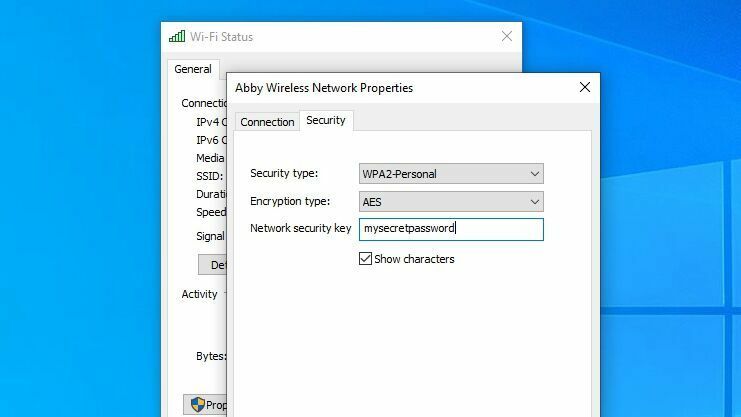
Windows lo rende facile, purché tu sia attualmente connesso alla rete in questione. Apri il menu Start e cerca Stato rete , quindi fai clic sul pulsante Modifica opzioni scheda visualizzato nel menu delle impostazioni. (Se sei su Windows 7, apri il Pannello di controllo e vai su Rete e Internet> Connessioni di rete.)
Fare clic con il pulsante destro del mouse sull'adattatore Wi-Fi del computer nell'elenco, scegliere Stato > Proprietà wireless . Nella scheda Sicurezza, dovresti vedere una casella della password con dei punti: fai clic sulla casella Mostra caratteri per visualizzare la password in testo normale.
Se stai cercando di visualizzare la password per una rete a cui non sei attualmente connesso, le cose sono un po' più complicate. Puoi scaricare un'app di terze parti come Magical JellyBean WiFi Password Revealer, che ti mostrerà le password di tutte le reti salvate.
Se preferisci non installare software aggiuntivo, puoi trovare la password dal prompt dei comandi di Windows. Apri il menu Start, cerca Prompt dei comandi , fai clic con il pulsante destro del mouse sull'app e seleziona Esegui come amministratore . Quindi esegui il comando seguente per visualizzare un elenco di reti Wi-Fi salvate:
netsh wlan show profileScegli la rete che desideri dall'elenco, quindi esegui:
netsh wlan show profile MyNetwork key=clear(Sostituisci MyNetwork con il nome della rete che hai trovato in precedenza.) Ti verranno presentate alcune informazioni sulla rete, incluso il "Contenuto chiave" o la password.
Come vedere una password Wi-Fi in macOS
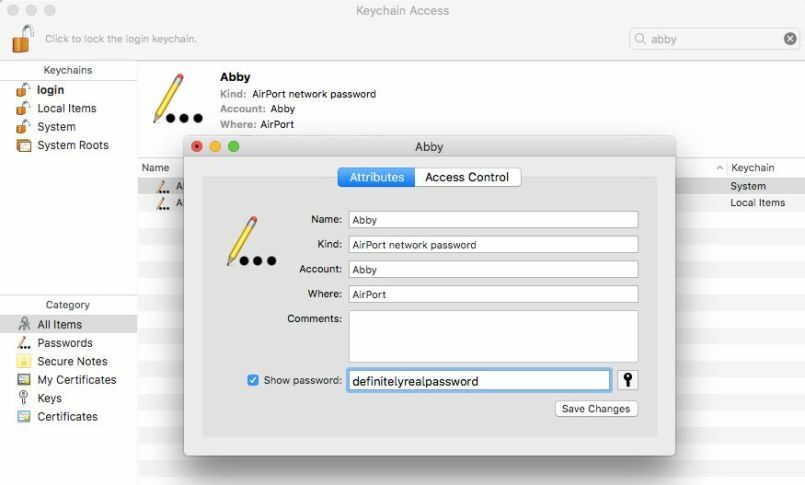
Il macOS di Apple memorizza le password Wi-Fi nel suo portachiavi, che puoi visualizzare aprendo l'app Accesso Portachiavi. Premi Comando + Spazio per aprire Spotlight, cerca "accesso portachiavi" e apri l'app. Quindi, utilizza la barra di ricerca nell'app Accesso Portachiavi per cercare il nome di qualsiasi rete Wi-Fi a cui ti sei connesso in passato.
Quando vedi la rete nell'elenco, fai doppio clic su di essa per vedere la sua password. Dovrai selezionare la casella Mostra password in basso per vedere la password in chiaro.
Come vedere una password Wi-Fi su iPhone
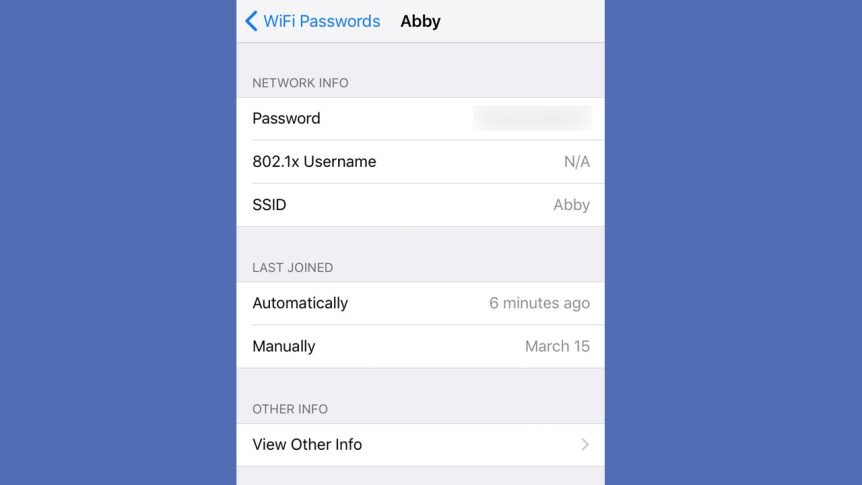
Visualizzare le password Wi-Fi su un iPhone non è un affare semplice, dal momento che Apple non ha mai integrato la funzione in iOS. Se sincronizzi le password Wi-Fi del tuo iPhone con il portachiavi iCloud, dovresti essere in grado di utilizzare le istruzioni del Mac sopra per vedere la password sul tuo computer. Questo metodo funzionerà su Mac, anche se non ti sei mai connesso a quella rete con il dispositivo. Altrimenti, la funzione di condivisione Wi-Fi per iPhone è la tua unica opzione, anche se questa non mostrerà la password in testo normale.
Il jailbreak è diventato molto meno comune negli ultimi anni. Solo gli utenti più dedicati ora eseguono il processo per hackerare il proprio dispositivo iOS, ma se sei jailbroken, vai su Cydia (un App Store per telefoni jailbroken) e cerca le password WiFi. Questo strumento rivelerà quelle password per te, anche se potrebbe funzionare o meno a seconda della versione del tuo software jailbroken: queste cose sono sempre in evoluzione. Se non riesci a farlo funzionare, ci sono un certo numero di altre app simili in Cydia che vale la pena provare.
Come vedere la password Wi-Fi su Android
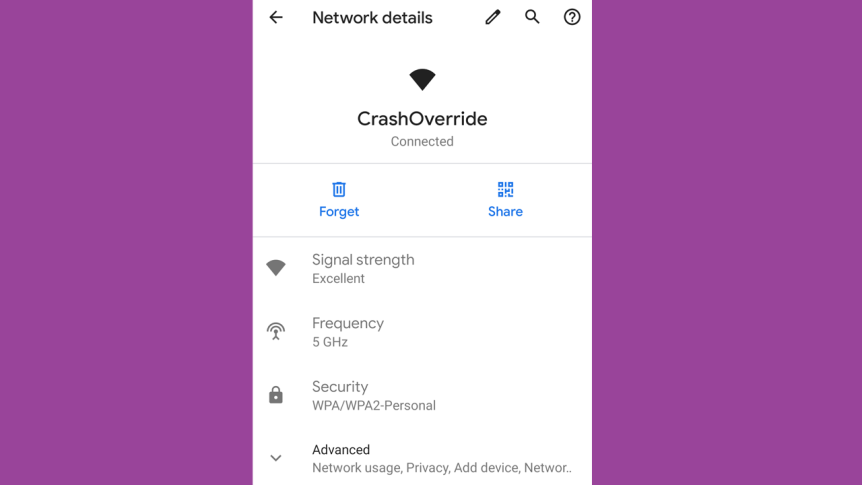
Se utilizzi Android 10 o versioni successive, è facilmente accessibile in Impostazioni > Rete e Internet > Wi-Fi . Basta selezionare la rete in questione. (Se non sei attualmente connesso, dovrai toccare Reti salvate per vedere altre reti a cui ti sei connesso in passato.) Quindi, tocca il pulsante Condividi e la password della rete apparirà sotto il codice QR.
Senza Android 10, non puoi vedere la password di una rete Wi-Fi a meno che il tuo telefono non sia rootato. Se il tuo lo è, un esploratore di file compatibile con i root come Solid Explorer può aiutarti a trovare la password. Basta accedere a /data/misc/wifi e aprire il file wpa_supplicant.conf .
All'interno di quel documento, dovresti essere in grado di trovare il nome della rete insieme alla sua password. Si noti che la posizione di quel file e l'efficacia di questo metodo possono variare da dispositivo a dispositivo, poiché alcuni potrebbero crittografare le password all'interno di wpa_supplicant.conf.
Controlla la pagina di amministrazione del router
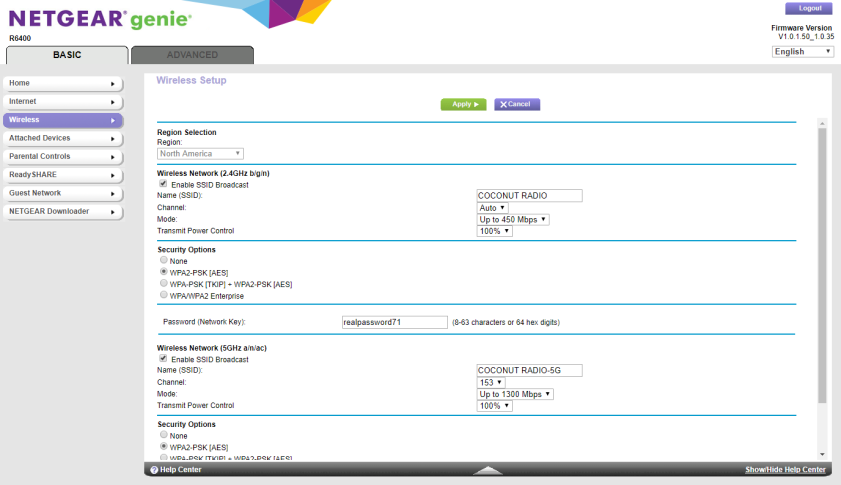
Se hai letto fino a qui e sei ancora senza password, hai un'altra opzione (leggermente ombreggiata): controlla gli strumenti di amministrazione del router Wi-Fi. Se visualizzi le informazioni della rete Wi-Fi sul tuo dispositivo, ad esempio facendo clic sulla "i" accanto al nome Wi-Fi nelle impostazioni di iOS, sarai in grado di vedere l'indirizzo IP del router, di solito qualcosa come 192.168.1. 0.1.
Digita quel numero nella barra degli indirizzi del tuo browser e usa un sito come routerpasswords.com per vedere se il nome utente e la password predefiniti per quel modello di router ti consentono di accedere alle impostazioni. (Se non conosci il numero del modello, potrebbe essere nella pagina di accesso o puoi trovarlo stampato sul router stesso.) Trova la sezione Wi-Fi delle impostazioni e potresti essere in grado di visualizzare la rete parola d'ordine.

Se il proprietario della rete ha cambiato la password amministrativa del proprio router, cosa che tutti dovrebbero fare per motivi di sicurezza, non sarai in grado di farlo e, se non hai il loro permesso, generalmente non è una buona idea eseguire il root intorno alle impostazioni del router di qualcun altro. (Se sei nella tua rete o in quella di un parente stretto, probabilmente stai bene.) Non rompere nulla mentre sei lì.



